สอนใช้งาน Proxy ใน Postman

Proxy คืออะไร
proxy เป็นเครื่องมือที่เอาไว้คั่นกลางระหว่าง Client และ Server ทุกๆครั้งที่เกิด request และ response นั้นจะวิ่งผ่านเข้าไปใน proxy ก่อนเสมอและนอกจากนี้ยังสามารถดักจับ traffic จากมือถือได้อีกด้วย
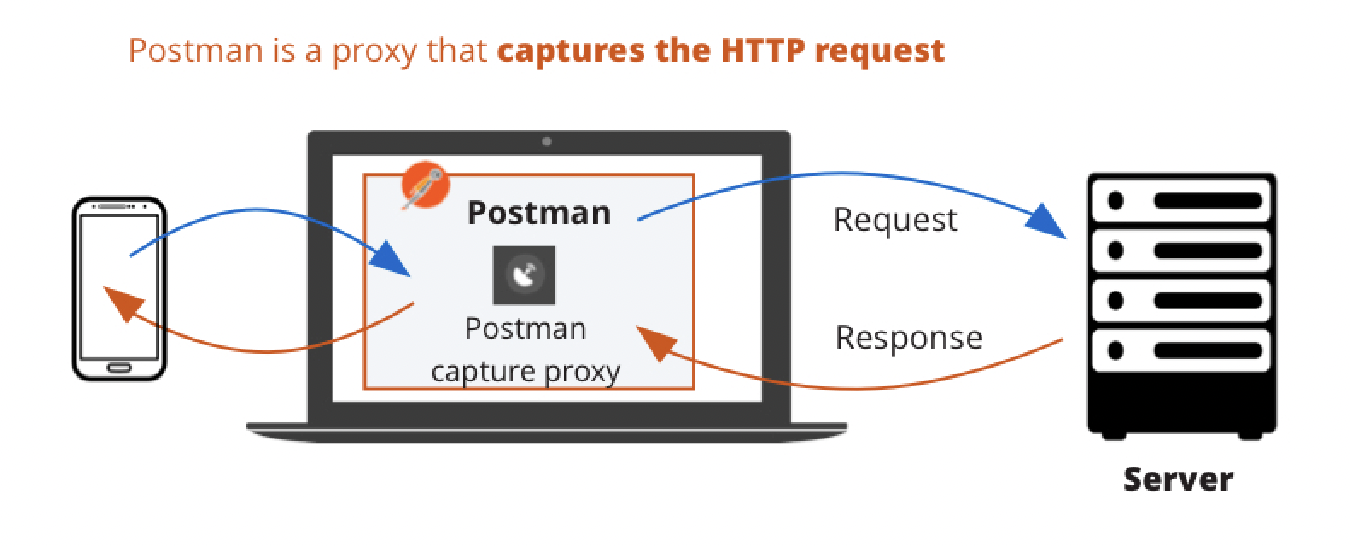
Proxy ใน Postman
ประโยชน์ในการใช้งาน proxy นั้นมีเยอะแยะมากมาย แต่สำหรับ Postman เราจะใช้ proxy เพื่อบันทึก(Capture) Request ทุกๆ Request ที่เกิดขึ้นจากการใช้งานผ่าน browser แทนที่เราจะต้องมานั่งสร้าง Request ทีละ Request เองเราก็สามารถบันทึกผ่าน proxy ได้เลย
ขั้นตอนการ Set up Proxy
-
ขั้นตอนที่ 1 เปิดใช้งาน proxy
- เลือก Capture Request ที่ footer มุมขวาล่าง
- ในหน้าต่าง Capture request เลือก Via Proxy
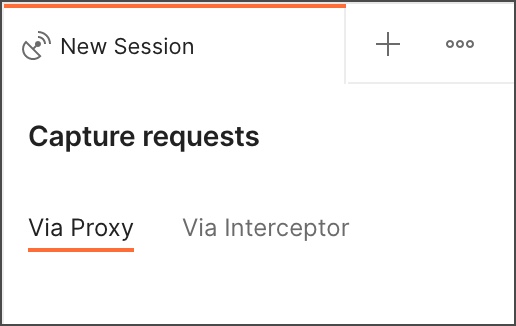
- ที่มุมขวาบนเลือก Enable Proxy
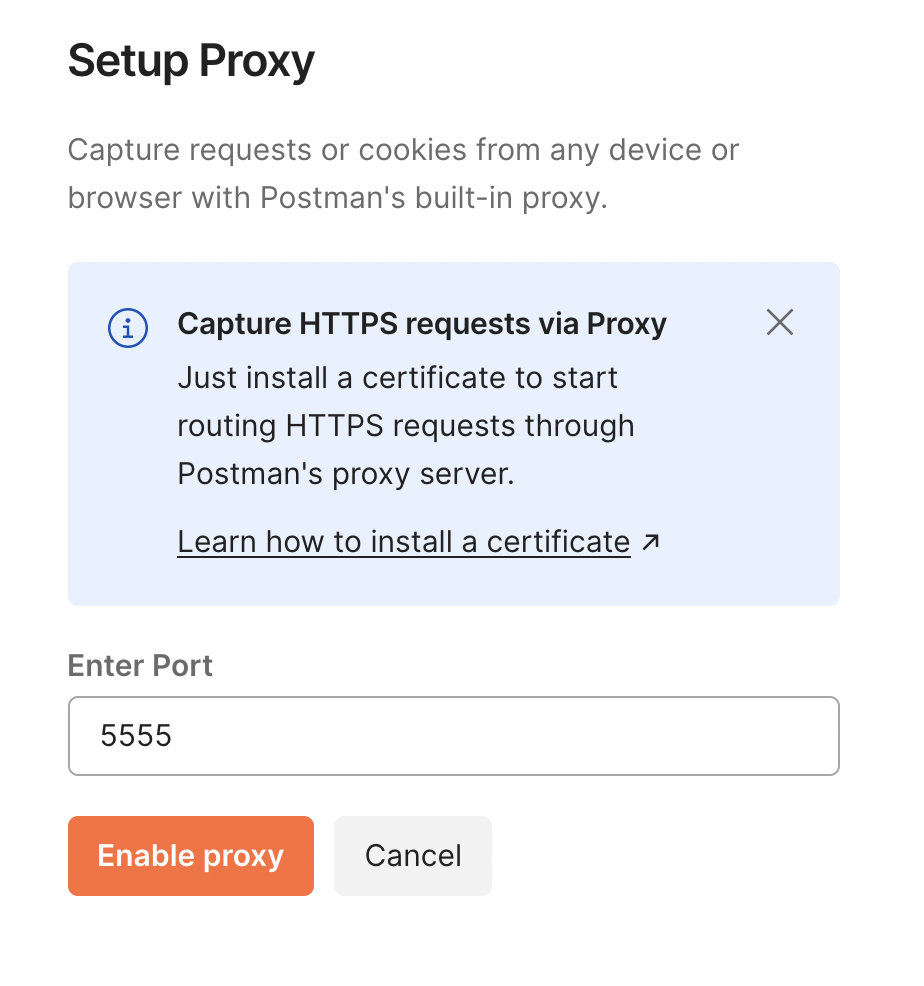
- ใส่หมายเลข port ที่ต้องการ โดย default จะเป็น port 5555
- กดปุ่ม Enable Proxy
-
ขั้นตอนที่ 2 กำหนดค่าให้กับ proxy หลังจากที่ proxy ทำงานแล้วเราสามารถกำหนดค่า configuration เกี่ยวกับการ capture request ได้ดังนี้
- ไปที่หน้าต่าง Capture Request เลือก Via Proxy (เหมือนตอนที่เรา Enable Proxy)
- เลือก Save Response for Requests ถ้าเราต้องการบันทึก Response ไว้ด้วยแต่ถ้า response ที่เป็นรูปภาพ audio หรือ video ตัว content จะไม่ถูก capture ไว้ postman จะเก็บไว้แค่ response headers, เวลาที่ใช้ และ http status code เท่านั้น
- เลือก Capture Cookie ถ้าต้องการบันทึก Cookie(ใน Cookie จะมี Session ID) จะได้ไม่มีปัญหาต้องมา Login ทุกหน้า
- Save Requests to Collection เลือก Collection จากใน dropdown list นี้ เพื่อที่จะให้ postman ทำการ save request ไว้ใน collection ที่ต้องการ ถ้าไม่ได้เลือก collection ใดๆไว้ Request จะถูกนำไปไว้ใน History
- Configure Incoming Request เลือก Request ที่ต้องการจะ Capture ในกรณีที่เราไม่ได้ต้องการ Capture ทุก Request
- URL must contain Capture เฉพาะ URL ที่มีคำที่ใส่ไว้นี้เท่านั้น
- URL cannot contain ไม่ Capture URL ที่มีคำที่ใส่ไว้ในช่องนี้
- methods เลือ Capture เฉพาะ HTTP Method ที่ต้องการ(เลือกได้หลาย method)
- Resources ไม่ Capture Request ที่เป็นรูปภาพ, JavaScript หรือ stylesheet
- พร้อมแล้วกด Start Capture ได้เลย
-
ขั้นตอนที่ 3 Configure proxy ที่ผั่ง Client หลังจากทำการ Enable Proxy และ Start Capture แล้วขั้นสุดท้ายคือการ Configure ให้ Browser หรือ Mobile ส่ง Traffic มาที่ Proxy นี้ ในขั้นตอนนี้ต้องขึ้นอยู่กับการ set proxy ของแต่ละ Browser และในแต่ละ Operating System ก็จะไม่เหมือนกัน ซึ่งตัวอย่างใน Video นี้จะเป็นการ set proxy บน Chrome


